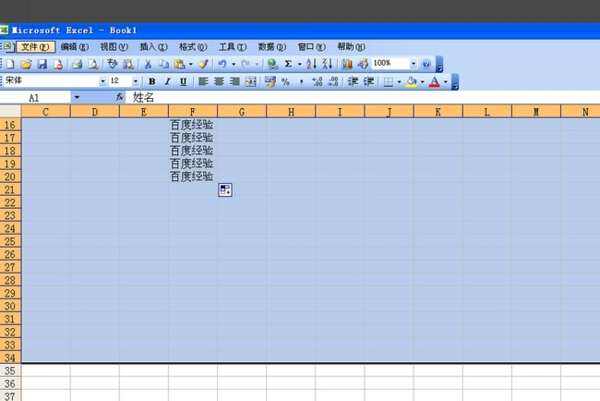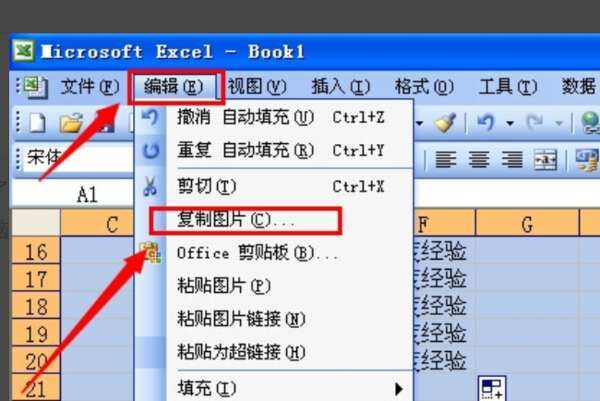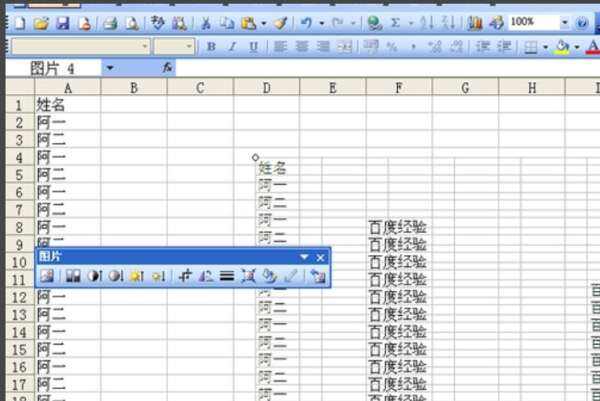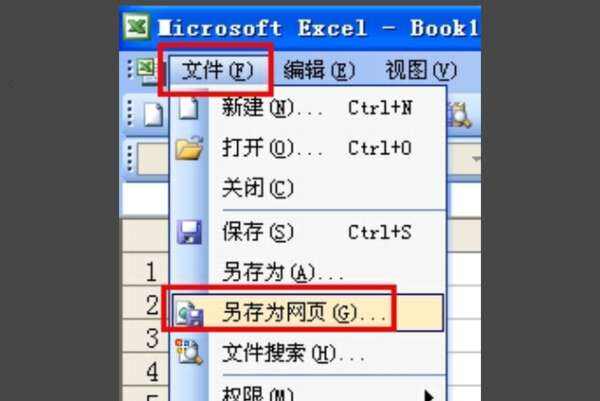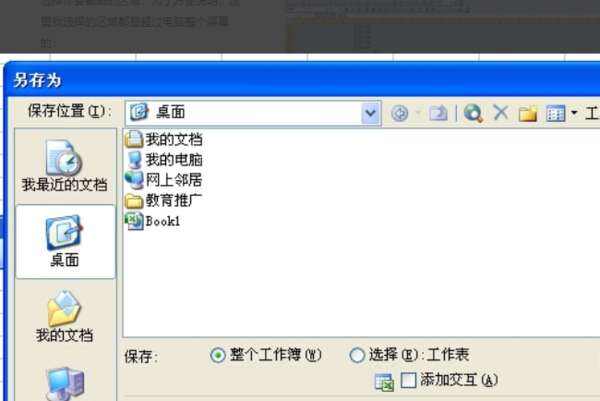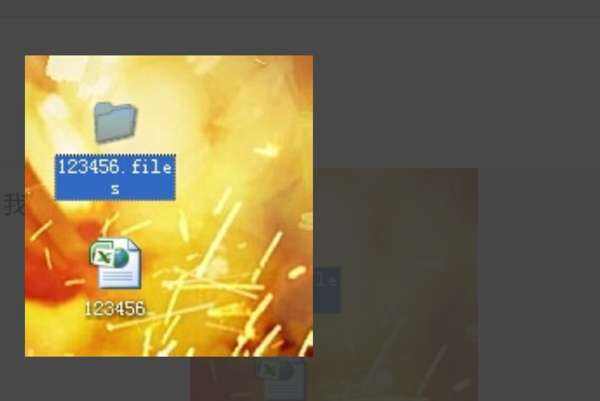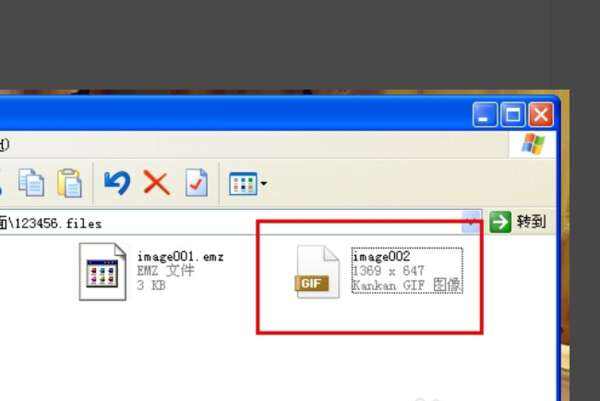excel怎么截图?excel截图快捷键分享
办公教程导读
收集整理了【excel怎么截图?excel截图快捷键分享】办公软件教程,小编现在分享给大家,供广大互联网技能从业者学习和参考。文章包含289字,纯文字阅读大概需要1分钟。
办公教程内容图文
2、按住【Shift】键,点击【编辑】,点击【复制图片】;
3、点击【确定】;
4、点击【编辑】,点击【粘贴】;
5、然后我们选中的部分就会变成图片形式了;
6、点击【文件】,点击【另存为网页】;
7、选择文件保存的路径;
8、在电脑上找到文件存的位置,打开其中一个文件夹;
9、文件夹中的图片就是Excel2007 的截图。
excel相关攻略推荐:
excel如何显示隐藏单元格_excel显示隐藏单元格方式一览
excel灰色区域怎么取消 excel灰色区域取消流程一览
excel页码如何打印 打印页码操作技巧分享
办公教程总结
以上是为您收集整理的【excel怎么截图?excel截图快捷键分享】办公软件教程的全部内容,希望文章能够帮你了解办公软件教程excel怎么截图?excel截图快捷键分享。
如果觉得办公软件教程内容还不错,欢迎将网站推荐给好友。